如何實現共享文件夾設置的詳細步驟和注意事項
本文主要介紹了如何實現共享文件夾設置的詳細步驟和注意事項。首先,介紹了共享文件夾的基本概念和使用場景,接著,詳細描述了實現共享文件夾設置的步驟,包括創建共享文件夾、設置共享權限以及訪問共享文件夾的方法等。然後,列舉了一些注意事項,例如確保網絡連接正常、設置合適的權限以及防止潛在的安全風險等。之後,總結了文章的主要內容。
1、共享文件夾的基本概念和使用場景
共享文件夾是指在局域網內,將一個或多個文件夾設置為可以被網絡上的其他計算機訪問和使用的功能。在實際應用中,共享文件夾常用於多人協作辦公、文件共享和數據備份等場景。比如,一個辦公室裡的所有電腦都可以訪問和編輯共享文件夾中的文件,這樣可以實現文件的共享和同步更新,方便多人協作。
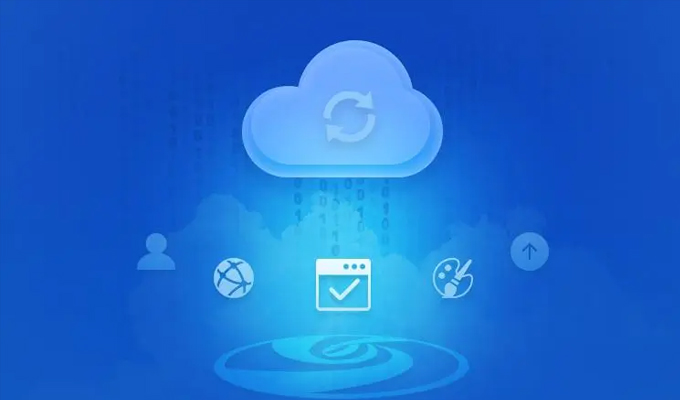
要實現共享文件夾設置,需按照以下步驟進行操作:
2、步驟一:創建共享文件夾
首先,需要在電腦上創建一個要共享的文件夾。可以在任意位置創建文件夾,比如桌面或者C盤根目錄。右擊鼠標,在彈出的菜單中選擇“新建”並選擇“文件夾”,然後為文件夾命名。
接下來,右擊新建的文件夾,選擇“屬性”菜單,在彈出的窗口中選擇“共享”選項卡,然後點擊“共享此文件夾”複選框。
在共享文件夾的屬性窗口中,還可以設置分享名稱、注釋和訪問權限等。分享名稱是指在網絡上顯示的共享文件夾名稱,注釋是對文件夾功能和用途的簡單描述。
3、步驟二:設置共享權限
在共享文件夾的屬性窗口中,選擇“共享”選項卡後,點擊“權限”按鈕,進入共享權限設置頁面。在這個頁面可以設置共享文件夾的訪問權限,包括“完全控制”、“讀取”和“寫入”等多個選項。
對於多用戶共享的場景,可以點擊“添加”按鈕,輸入用戶名稱或者用戶組名稱,然後選擇相應的權限選項。可以根據實際需求來設置不同用戶的訪問權限。
4、步驟三:訪問共享文件夾
完成共享文件夾設置後,其他計算機就可以通過網絡訪問該共享文件夾了。
對於Windows操作系統,可以通過在資源管理器中輸入共享文件夾的路徑來訪問,例如輸入“\\計算機名稱\共享文件夾名稱”。
對於其他操作系統,可以使用相應的網絡訪問工具或者命令來訪問共享文件夾。
注意事項
確保網絡連接正常:在設置共享文件夾之前,要確保計算機之間的網絡連接正常。可以使用ping命令來測試計算機之間的網絡連通性。
設置合適的權限:在設置共享文件夾的權限時,需要根據實際需求來選擇合適的權限選項。對於涉及敏感信息的共享文件夾,可以設置較高的安全權限。
防止潛在的安全風險:共享文件夾的設置需要注意安全性,確保只有授權的用戶才能訪問共享文件夾。同時,要定期檢查共享文件夾的訪問日志,防止未授權的用戶訪問共享文件。
本文介紹了如何實現共享文件夾設置的詳細步驟和注意事項。首先,介紹了共享文件夾的基本概念和使用場景,然後詳細描述了實現共享文件夾設置的步驟,包括創建共享文件夾、設置共享權限以及訪問共享文件夾的方法。之後,指出了一些注意事項,如保證網絡連接正常、設置合適的權限以及防止潛在的安全風險。共享文件夾的設置可以方便多人協作、文件共享和數據備份,但也需要注意安全性和權限管理。
關於我們
作為360集團的全資子公司,杭州奇億雲計算有限公司是中國領先的企業級文件安全管理與協作專業服務商,旗下360億方雲為企事業單位提供一站式文件全生命周期管理服務。其中包括海量文件存儲管理、在線編輯、多格式預覽、全文檢索、文件評論、安全管控等功能,助力企業提高內外部協同效率,保障數據安全。
截至2022年底,360億方雲的企業用戶數量達56萬+,涵蓋20+行業,從團隊到大型企事業單位/集團均在使用,其中包括浙江大學、碧桂園、長安汽車、吉利集團、晶科能源、金圓集團等數萬人規模的超大型客戶。
-
本文分類: 常見問題
-
浏覽次數: 2222 次浏覽
-
發布日期: 2023-11-23 10:00:35

 400-993-9050
400-993-9050













 浙公網安備 33011002015048號
浙公網安備 33011002015048號 微信諮詢
微信諮詢
 電話諮詢
電話諮詢